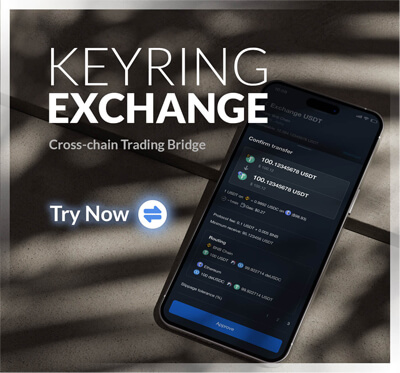ウォレットアプリ「KEYRING PRO 1.8.0」アップデート点

ウォレットアプリKEYRING PROがアップデートされ、新たにバージョン1.8.0がリリースされました。
より多くのチェーンに対応し、3つのレイヤー2を含む計11のチェーンに対応するようになりました。
ArbitrumおよびOptimism追加
KEYRING PROは、新しくArbitrumおよびOptimismにも対応いたしました。
以下の計11のチェーンに対応するウォレットアプリとなります。
- Bitcoin
- Ethereum
- TomoChain
- Binance Smart Chain
- Houbi Eco Chain
- Harmony
- Matic(Polygon)
- Avalanche
- Fantom
- Arbitrum
- Optimism
Arbitrumとは?
 Arbitrumは、Matic(Polygon)同様のEthereumレイヤー2(L2)ソリューションになります。
Arbitrumは、Matic(Polygon)同様のEthereumレイヤー2(L2)ソリューションになります。
イーサリアムメインネットの高騰するガス代やトランザクションスピードを改善して高速かつ安い手数料で送受信可能です。
Optimismとは?
 Optimismも、上記のArbitrumやMatic(Polygon)同様のEthereumレイヤー2(L2)ソリューションになります。
Optimismも、上記のArbitrumやMatic(Polygon)同様のEthereumレイヤー2(L2)ソリューションになります。
イーサリアムメインネットの高騰するガス代やトランザクションスピードを改善して高速かつ安い手数料で送受信可能です。
Uniswapの利用がより快適に ※次回バージョン
Uniswap上部のネットワーク切り替えにKEYRING PROは、いち早く対応しています。
Wallet ConnectでKEYRING PROに接続後、Uniswapのネットワークを切り替えるとKEYRING PROに通知がいき、承認することで連動して切り替えることができます。
以下の5STEPでUniswapとKEYRING PROの接続およびチェーンの切り替えができます。
STEP 1. Uniswapを開く
 Uniswapを開きます。
Uniswapを開きます。
STEP 2. Wallet ConnectでKEYRING PROを選択
 上部の「ウォレットに接続」を選択して、「Wallet Connect」でKEYRING PROと接続します。
上部の「ウォレットに接続」を選択して、「Wallet Connect」でKEYRING PROと接続します。
PCの場合:QRコードが表示されるので、KEYRING PROの真ん中下にあるWallet Connectマークからカメラを起動してスキャン
スマホの場合:Wallet Connect対応ウォレット一覧からKEYRING PROを選択
STEP 3. KEYRING PROで接続するアドレスを選択
 KEYRING PROに表示されたポップアップから接続するアドレスを選択し、「Connect」します。
KEYRING PROに表示されたポップアップから接続するアドレスを選択し、「Connect」します。
STEP 4. Uniswap上部でネットワークを切り替える
 Uniswap上部からネットワークを切り替えます。
Uniswap上部からネットワークを切り替えます。
STEP 5. KEYRING PROで承認して切り替えるアドレスを選択
 KEYRING PROに通知がくるので「Confirm」を選択して、アドレスを選び「Connect」します。
KEYRING PROに通知がくるので「Confirm」を選択して、アドレスを選び「Connect」します。
まとめ
今後マルチチェーンの切り替えに対応したDappsが次々と増えてくることが予想されます。
Uniswapのみなず、あらゆるDappsのマルチチェーンを快適に利用できる最新版KEYRING PROを是非お試しください。